Як експортувати нотатки в Apple Notes як PDF на будь-якому пристрої

Дізнайтеся, як експортувати нотатки в Apple Notes як PDF на будь-якому пристрої. Це просто та зручно.
Професійна презентація допоможе вам ефективніше донести своє повідомлення до аудиторії. Тому давайте приєднаємося до Download.vn , щоб дізнатися кілька порад щодо використання PowerPoint для отримання найкращих слайдів презентації!

Поради щодо підготовки професійних дизайнів слайдів PowerPoint
Дизайн слайдів PowerPoint
Дизайн слайдів може справити перше і найдовше враження на вашу аудиторію. Тому створення професійних слайдів PowerPoint є надзвичайно важливим.
Ретельно складайте слайди
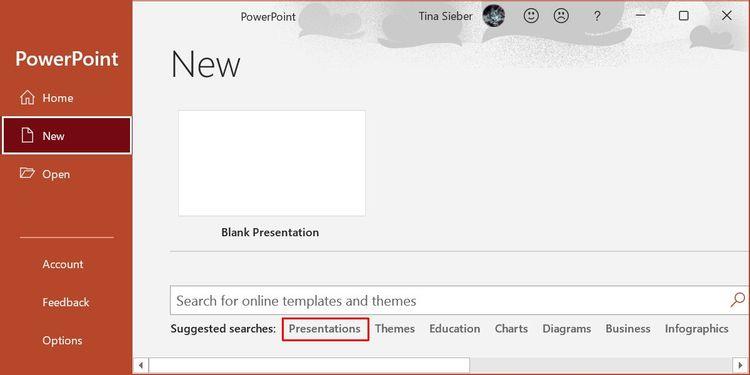
Введіть ключові слова для пошуку потрібного шаблону слайдів PowerPoint
Текст і колір фону
Створіть контраст
Чорний текст на білому фоні завжди найкращий, але водночас і найнудніший варіант. Тому не бійтеся «грати» з кольорами. Якщо ви не знаєте, як узгодити кольори, спробуйте онлайн-інструмент або скористайтеся меню «Дизайн» , доступним у PowerPoint, щоб змінити шрифт і палітру кольорів для всієї презентації за допомогою доступних макетів дизайну.
Застосуйте сліпучий ефект
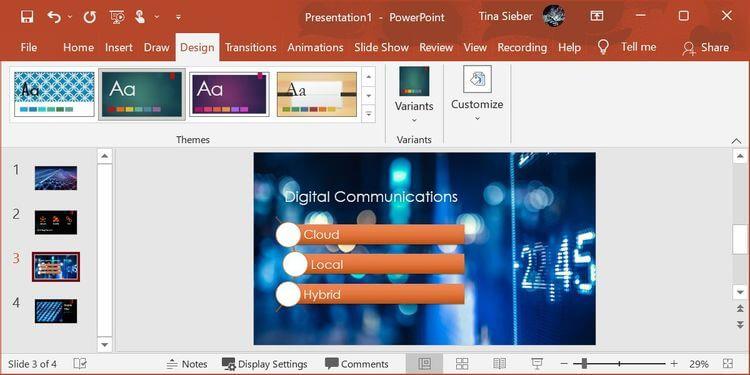
Ви можете налаштувати колір тексту або створити дизайн слайда PowerPoint на свій смак
Текст на слайдах PowerPoint
Дотримуйтеся правила KISS: тримайте це прямо та просто – текст завжди простий і зрозумілий:
Зображення в презентації
Додайте фотографії
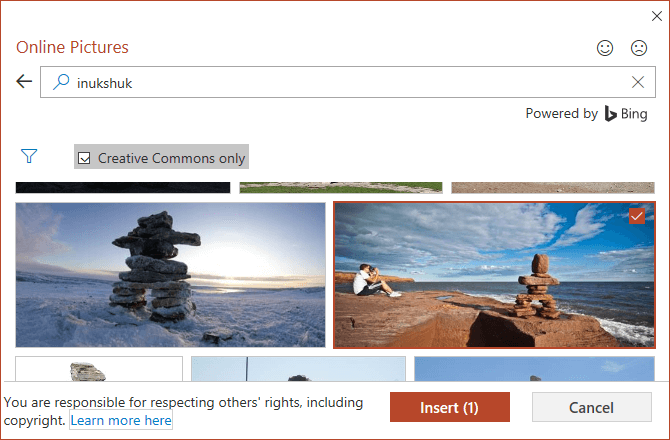
Додайте власні фотографії або шукайте в Інтернеті прямо в PowerPoint
Ефекти та медіа в PowerPoint
Ефекти та засоби масової інформації в PowerPoint можуть додати презентаціям динамізм. Однак не варто перестаратися. Використовуйте ефекти лише тоді, коли вам потрібно залучити людей до основного вмісту.
Вставте медіафайли в презентацію та переконайтеся, що вони працюють у режимі презентації. Потім попередньо перегляньте весь слайд удома для відповідного редагування.
Зрозумійте потреби своєї аудиторії
Під час створення слайдів презентації PowerPoint запам’ятайте такі запитання:
Вище наведено речі, на які потрібно звернути увагу під час створення презентацій у PowerPoint . Удосконаливши продукт, виділіть час на тренування заздалегідь, щоб впевнено представити себе перед натовпом і досягти очікуваного ефекту!
Дізнайтеся, як експортувати нотатки в Apple Notes як PDF на будь-якому пристрої. Це просто та зручно.
Як виправити помилку показу екрана в Google Meet, що робити, якщо ви не ділитеся екраном у Google Meet? Не хвилюйтеся, у вас є багато способів виправити помилку, пов’язану з неможливістю поділитися екраном
Дізнайтеся, як легко налаштувати мобільну точку доступу на ПК з Windows 11, щоб підключати мобільні пристрої до Wi-Fi.
Дізнайтеся, як ефективно використовувати <strong>диспетчер облікових даних</strong> у Windows 11 для керування паролями та обліковими записами.
Якщо ви зіткнулися з помилкою 1726 через помилку віддаленого виклику процедури в команді DISM, спробуйте обійти її, щоб вирішити її та працювати з легкістю.
Дізнайтеся, як увімкнути просторовий звук у Windows 11 за допомогою нашого покрокового посібника. Активуйте 3D-аудіо з легкістю!
Отримання повідомлення про помилку друку у вашій системі Windows 10, тоді дотримуйтеся виправлень, наведених у статті, і налаштуйте свій принтер на правильний шлях…
Ви можете легко повернутися до своїх зустрічей, якщо запишете їх. Ось як записати та відтворити запис Microsoft Teams для наступної зустрічі.
Коли ви відкриваєте файл або клацаєте посилання, ваш пристрій Android вибирає програму за умовчанням, щоб відкрити його. Ви можете скинути стандартні програми на Android за допомогою цього посібника.
ВИПРАВЛЕНО: помилка сертифіката Entitlement.diagnostics.office.com



![[ВИПРАВЛЕНО] Помилка 1726: Помилка виклику віддаленої процедури в Windows 10/8.1/8 [ВИПРАВЛЕНО] Помилка 1726: Помилка виклику віддаленої процедури в Windows 10/8.1/8](https://img2.luckytemplates.com/resources1/images2/image-3227-0408150324569.png)
![Як увімкнути просторовий звук у Windows 11? [3 способи] Як увімкнути просторовий звук у Windows 11? [3 способи]](https://img2.luckytemplates.com/resources1/c42/image-171-1001202747603.png)
![[100% вирішено] Як виправити повідомлення «Помилка друку» у Windows 10? [100% вирішено] Як виправити повідомлення «Помилка друку» у Windows 10?](https://img2.luckytemplates.com/resources1/images2/image-9322-0408150406327.png)


